windows多系统怎么删除,Windows多系统删除指南
Windows多系统删除指南

随着电脑技术的发展,许多用户选择在电脑上安装多个操作系统以满足不同的需求。然而,有时候我们会遇到需要删除某个系统的情况。本文将详细介绍如何在Windows系统中删除多系统,帮助您轻松管理电脑。
准备工作

在开始删除多系统之前,请确保您已经做好了以下准备工作:
备份重要数据:在删除系统之前,请确保将所有重要数据备份到外部存储设备中,以防止数据丢失。
了解系统分区:在删除系统之前,了解您的系统分区情况,以便正确操作。
关闭其他系统:确保您要删除的系统已经关闭,避免在操作过程中出现错误。
方法一:通过BIOS删除系统
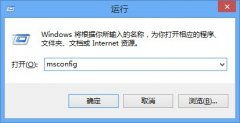
通过BIOS删除系统是一种简单有效的方法,以下是具体步骤:
重启电脑,在启动过程中按下相应的键(如F2、Del等)进入BIOS设置。
在BIOS设置中找到“Boot”或“Boot Options”选项。
选择“Boot Device Priority”或“Boot Sequence”。
将您要删除的系统的启动顺序设置为最后或禁用。
保存设置并退出BIOS。
重启电脑,此时系统将不会启动被删除的系统。
方法二:通过系统配置删除系统

如果您想通过系统配置删除系统,可以按照以下步骤操作:
按下Win + R键打开运行对话框。
输入“msconfig”并按回车键。
在系统配置窗口中,切换到“引导”选项卡。
在“操作系统”列表中,取消勾选您要删除的系统的复选框。
点击“确定”并重启电脑。
方法三:通过磁盘管理删除系统
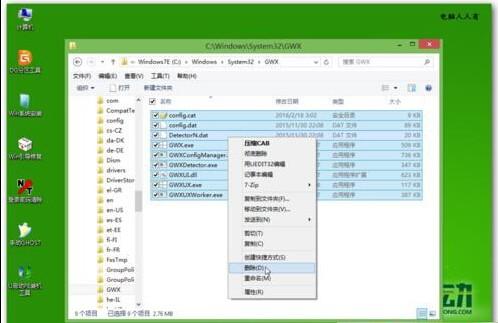
如果您想通过磁盘管理删除系统,可以按照以下步骤操作:
按下Win + X键,选择“磁盘管理”。
找到您要删除的系统的分区。
右键点击分区,选择“删除卷”。
确认删除操作。
重启电脑。
注意事项
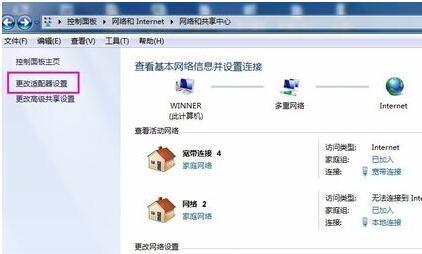
在删除Windows多系统时,请注意以下事项:
确保备份重要数据,避免数据丢失。
在操作过程中,请谨慎操作,避免误删重要分区。
在删除系统之前,了解您的电脑硬件配置,确保操作正确。
